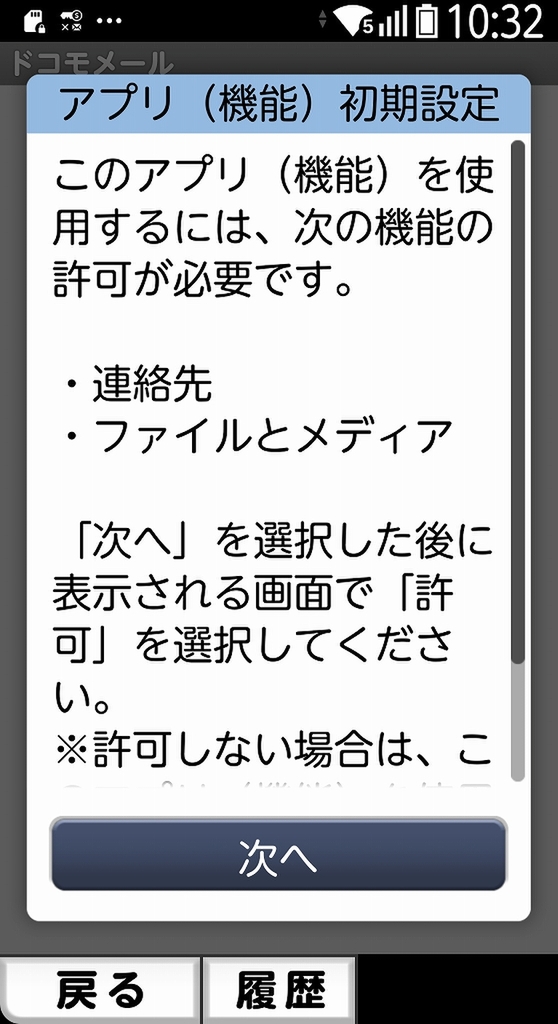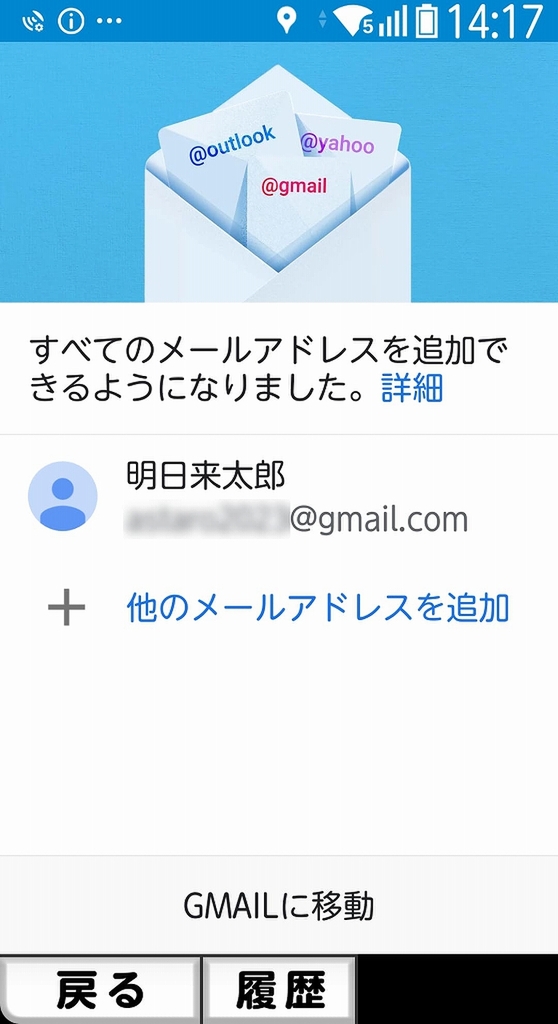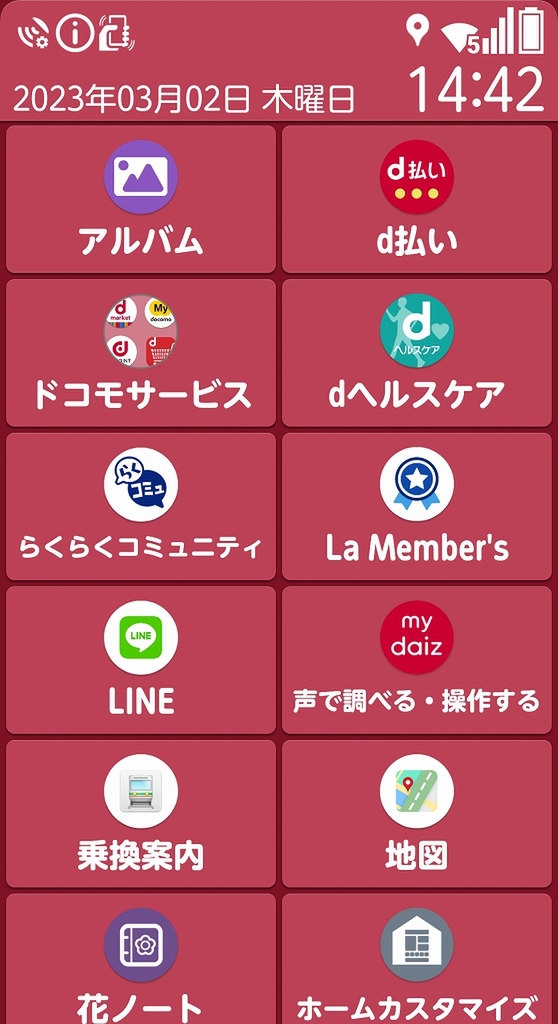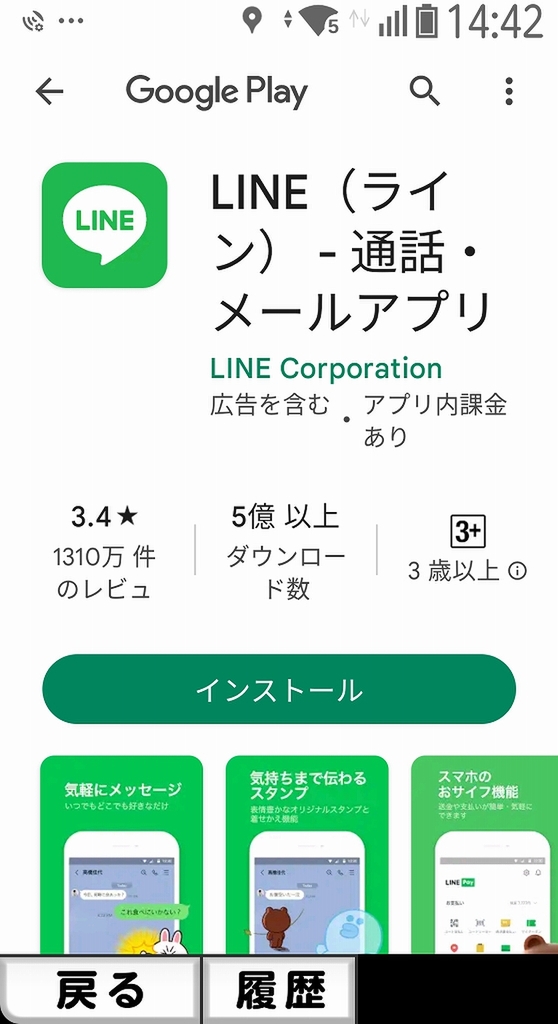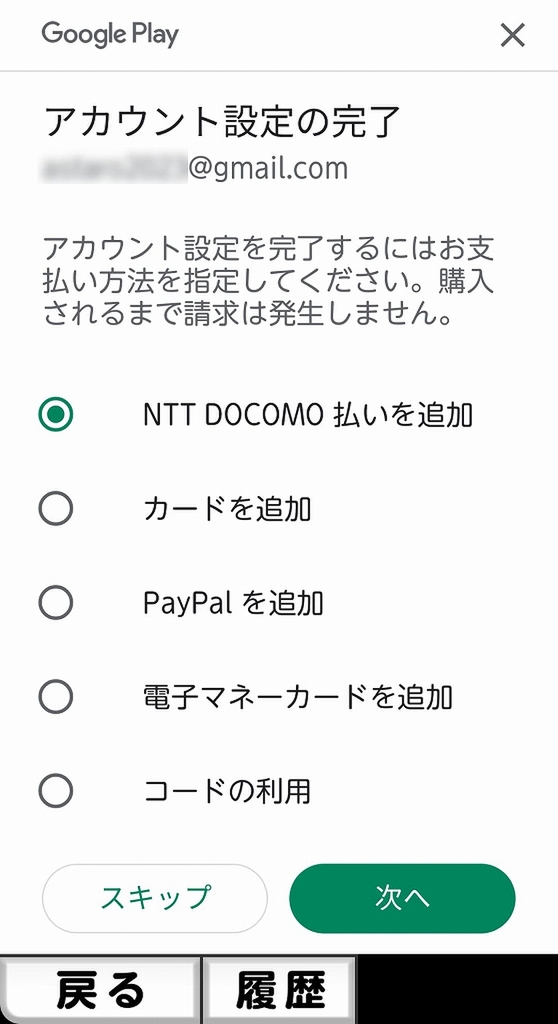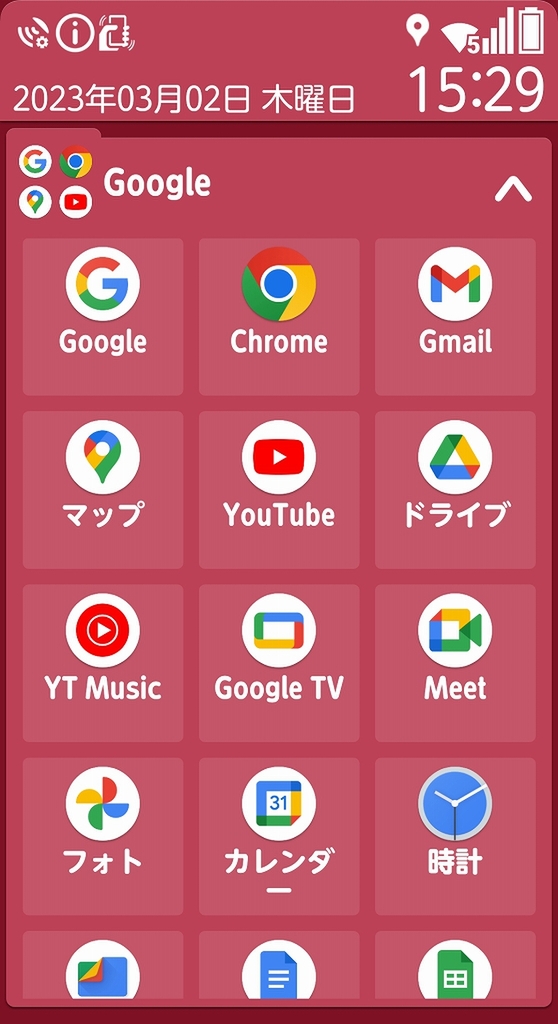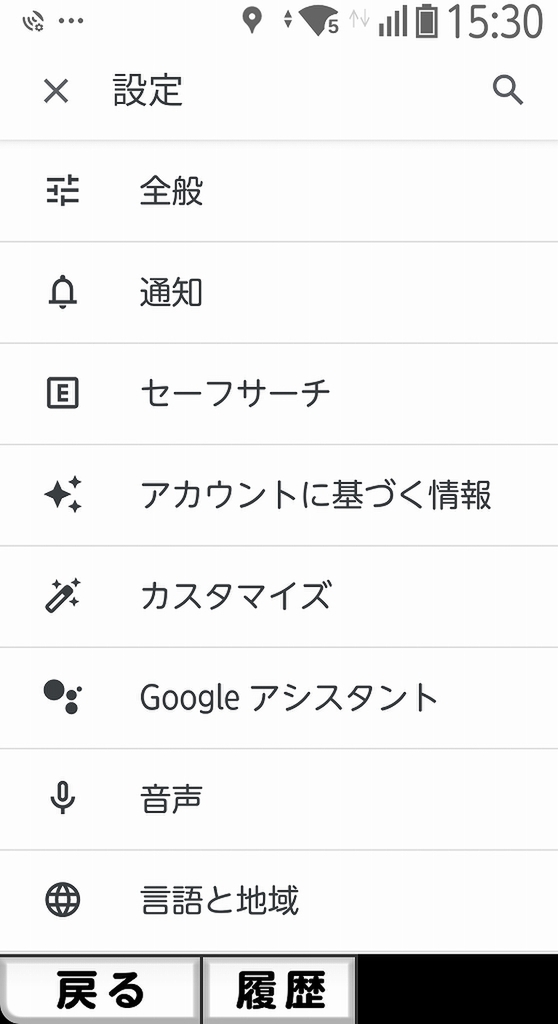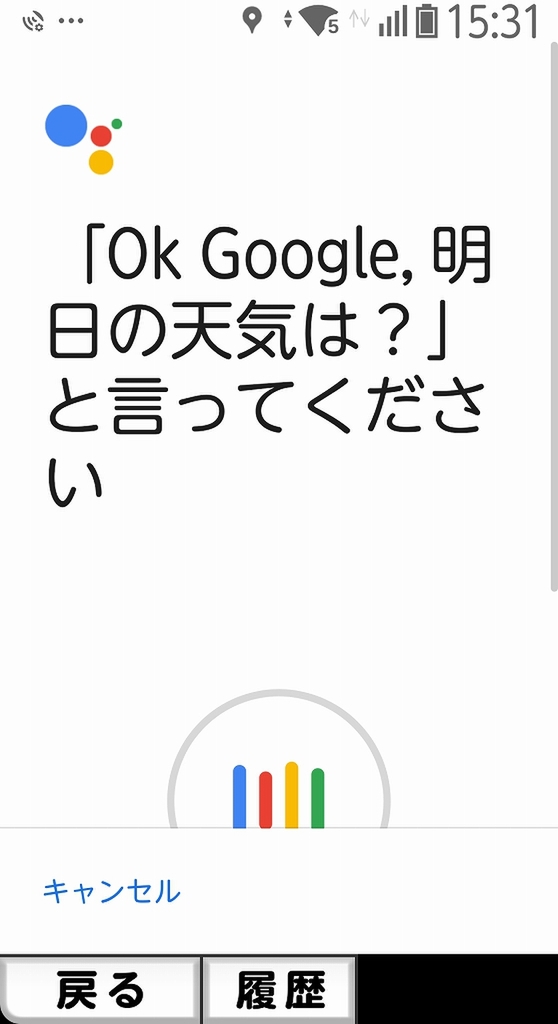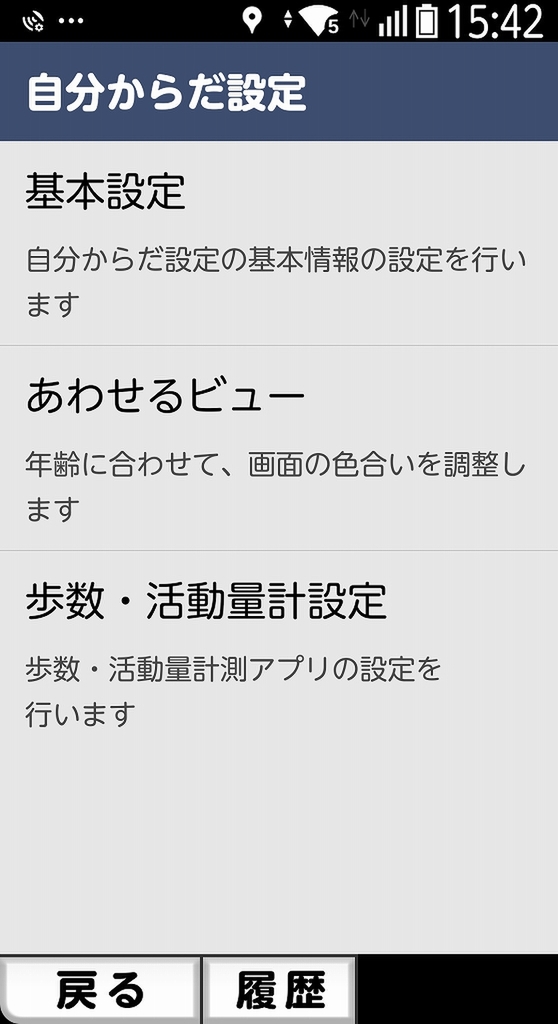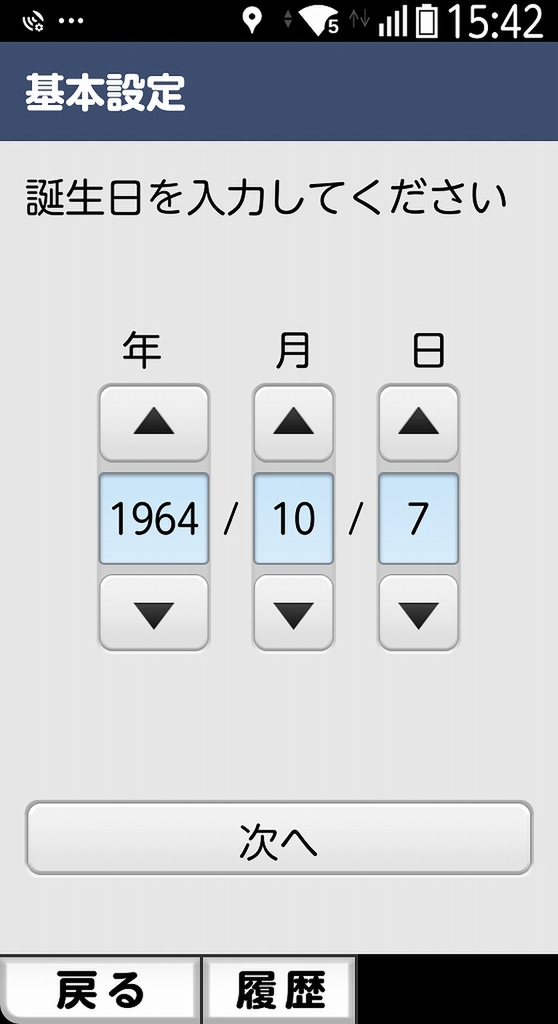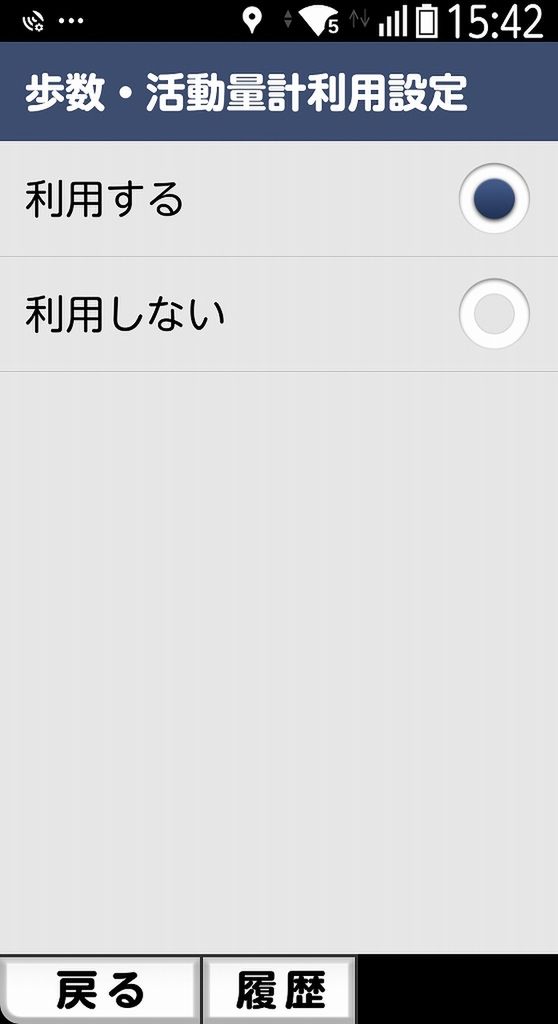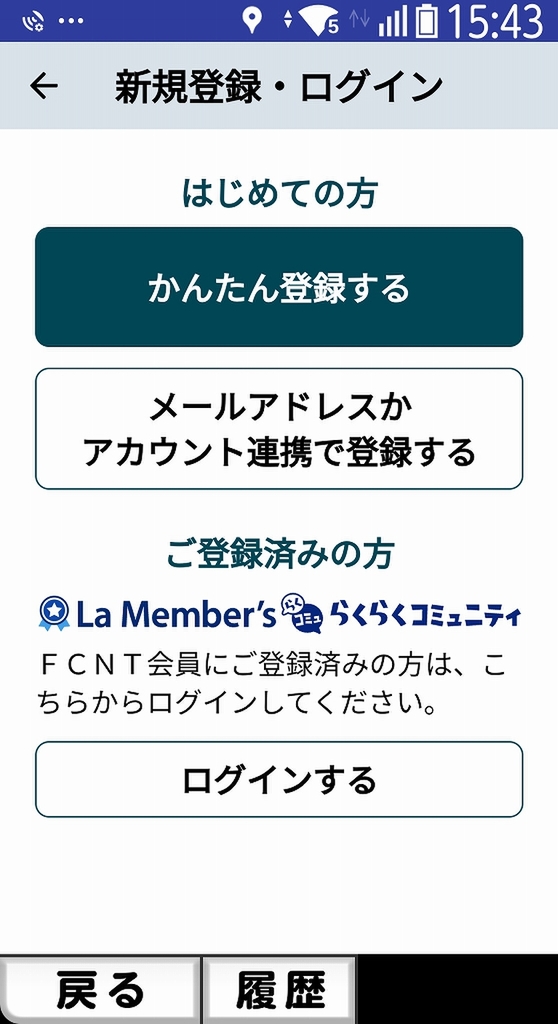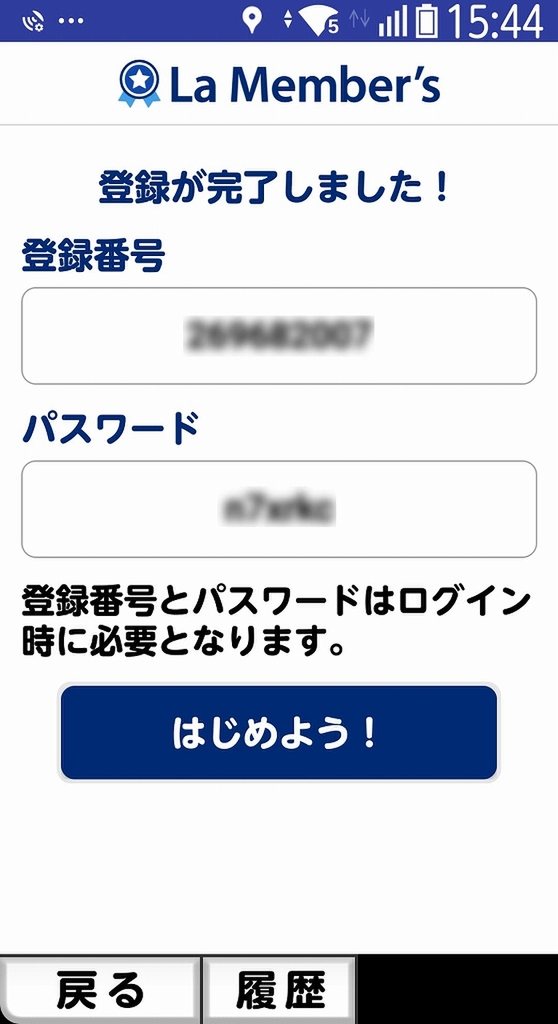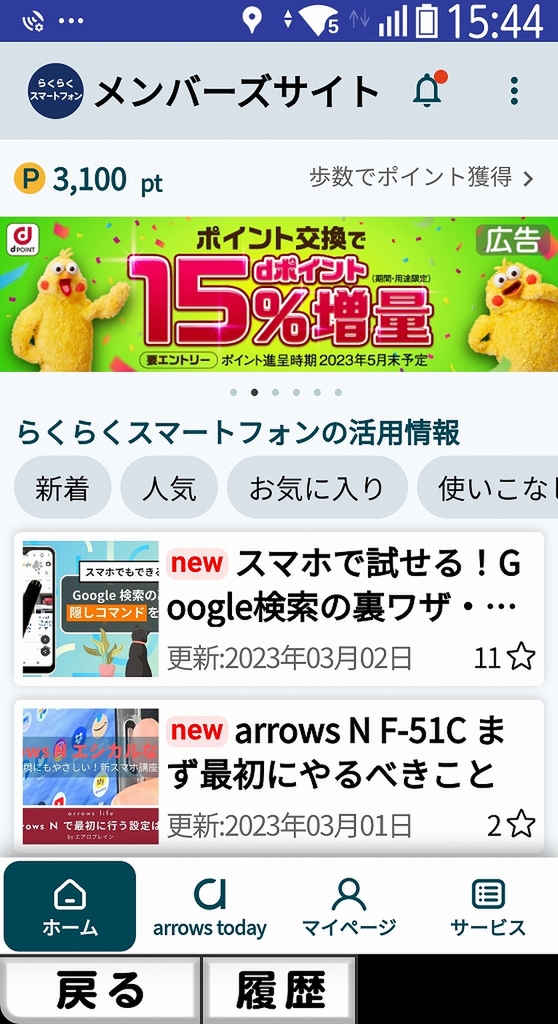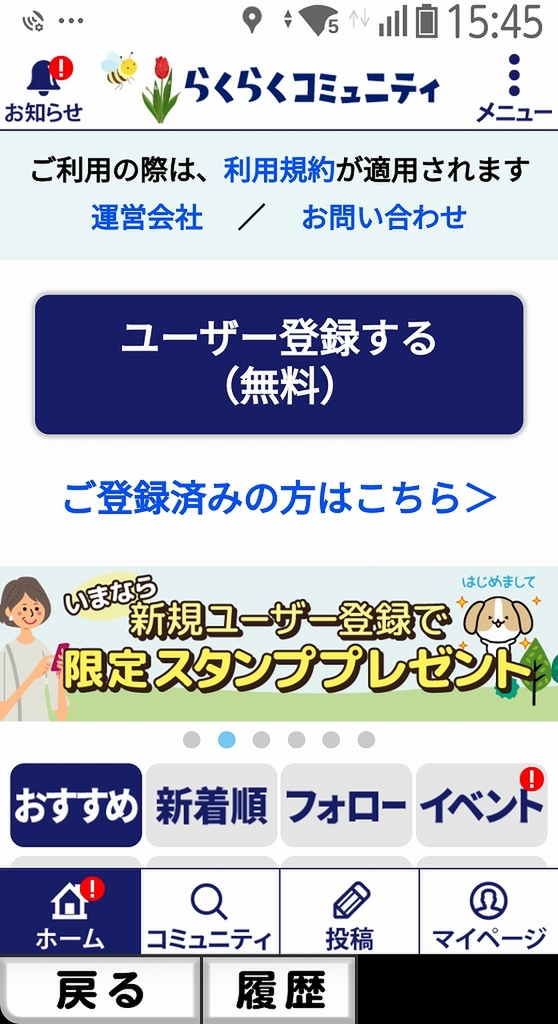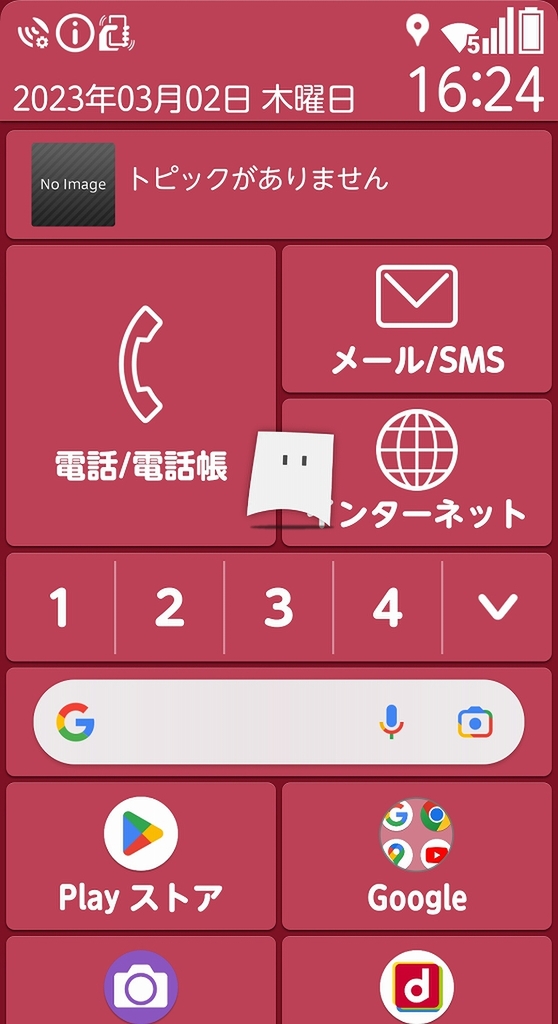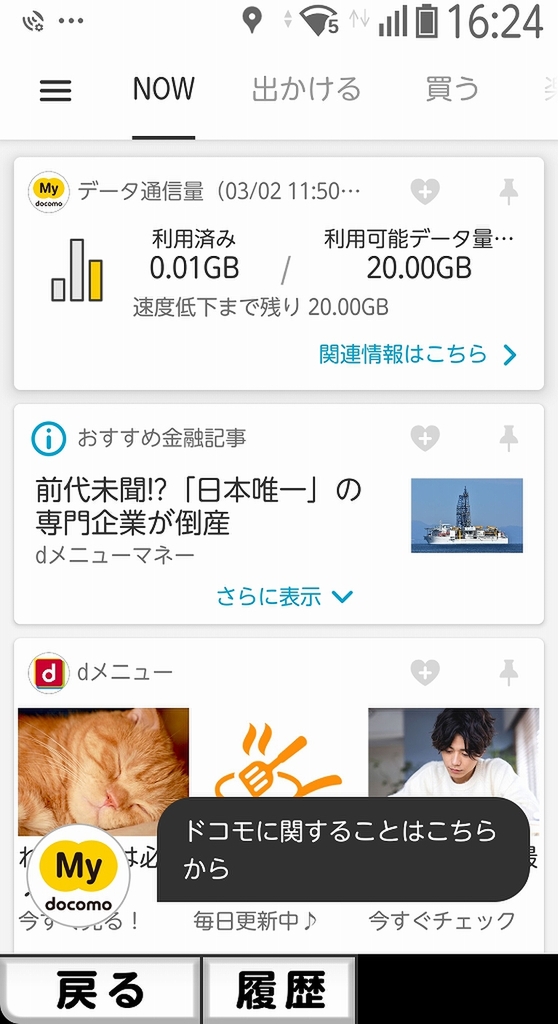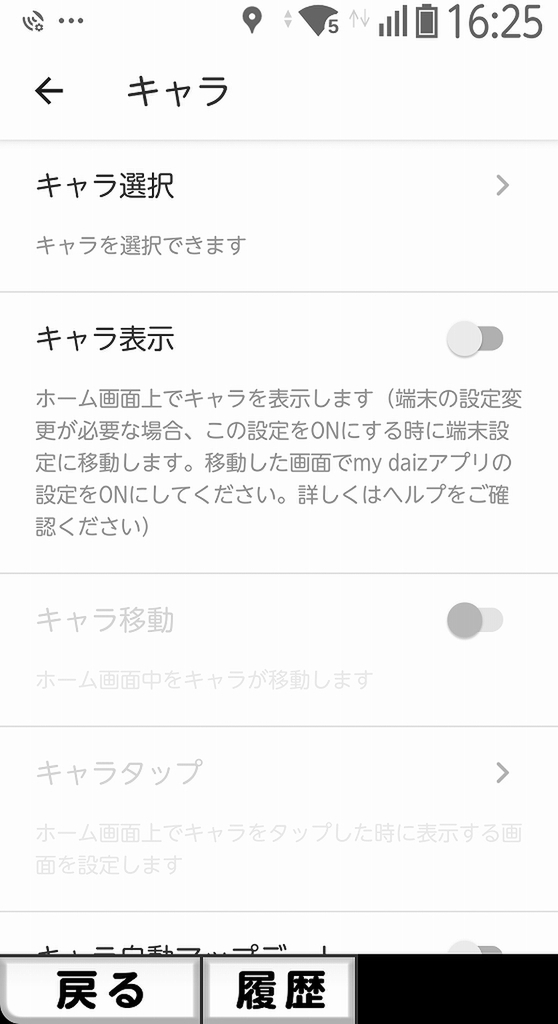6、メールや「LINE」を使えるようにする
らくらくスマートフォンは、初期設定を終えると、すぐにメールを送受信できます。ドコモのプランで利用する場合は「ドコモメール」を利用でき、Googleアカウントを登録すればGmailも利用できます。これらのアプリはあらかじめインストールされているので、起動して案内に従って操作するだけで使い始められます。
しかし、家族や友達との日常的な連絡には、メールよりも「LINE」が便利。実際に、スマホを使っている人の多くが「LINE」を利用しています。「LINE」アプリをインストールして、利用できるように設定しておきましょう。
7、迷惑電話対策を設定する
らくらくスマートフォンには「迷惑電話対策」機能が搭載されています。電話帳に登録していない電話番号から着信した場合に、その相手に通話内容を録音する旨のメッセージが流れて、相手を牽制する機能です。その電話に応答した場合は、実際に通話が録音され、あとで確認することができます。安全のために設定しておくことをオススメします。
8、Googleアシスタントを使えるようにする
Androidスマホには、声でいろいろなことが調べられたり、アラームやタイマーをセットしたりできる「Googleアシスタント」という機能が搭載されています。わざわざアプリを起動したり、文字を入力したりする手間を省ける便利な機能なので、積極的に使ってみましょう。
「Google」アプリのメニューから「設定」→「Googleアシスタント」に進むと、使えるように設定できます。設定後は、ホームボタン(指紋センサー)の長押し、または「OK Google(オーケーグーグル)」と話しかけると起動できます。
9、「自分からだ設定」をして、歩数計をオンに!
らくらくスマートフォンには、年齢や身長などの情報を登録することで、自分に最適化された状態で使えるようになる「自分からだ設定」という機能があります。「本体設定」→「その他」→「自分からだ設定」を開いて、正しく設定されているかどうかを確認しましょう。「歩数計」を利用したい場合は、「歩数・活動量計利用設定」で「利用する」を設定しましょう。
10、「La Member's」に登録する
らくらくスマートフォンなど、FCNT製のスマホは「La Member's(ラ・メンバーズ)」という会員サービスを利用できます。スマホの使い方やオトクな情報を得られるだけでなく、記事を読んだり、歩いた歩数によってポイントをためることも可能です。獲得したポイントは「dポイント」やさまざまなギフトと交換することができます。登録は無料なので、利用登録をしておきましょう。
11、「らくらくコミュニティ」に参加する
ホーム画面には「らくらくコミュニティ」アプリもプリセットされています。主に中高年層向けのSNSサービスで、会員数は270万人を超えています。FCNT製のスマホ以外でも利用でき、タブレットやパソコンからもアクセスできます。
ニュースやイベント、占いなど、ただ読むだけでも楽しめますが、趣味の話題を投稿したり、他の人の投稿を読むなどして交流を深めることもできます。専門スタッフが投稿内容を24時間365日チェックしており、安心して利用できることも特徴です。
12、ホーム画面に表示されるキャラクターを消す
らくらくスマートフォンに限らず、ドコモのスマホには音声ナビゲーション機能の「my daiz」というアプリがプリインストールされています。有料のコンテンツもありますが、無料のコンテンツは申し込み不要で、すぐに利用できます。スマホの画面に動く白いキャラクターが表示されますが、これは「my daiz」のキャラクターで、タップすると「my daiz」の画面に切り替わります。
「my daiz」を使わないなら、白いキャラクターが表示されないように設定を変更しておきましょう。「my daiz」のメニューの「設定」→「キャラ」で設定を変更できます。
スマホは使っているうちに、自分の使い方がわかってくるもの。まずは、これらの設定をして使ってみて、定期的に「本体設定」を開いて、設定を見直してみることをオススメします。
週刊アスキーの最新情報を購読しよう